PS的可选颜色如何使用?
来源:网络收集 点击: 时间:2024-05-12【导读】:
PS中的可选颜色命令的调整需要有一定的调色原理,使用起来比较复杂,下面小编来给大家演示一下吧!工具/原料moreAdobe Photoshop CC2017 ASUS华硕W508L Windows8系统方法/步骤1/5分步阅读 2/5
2/5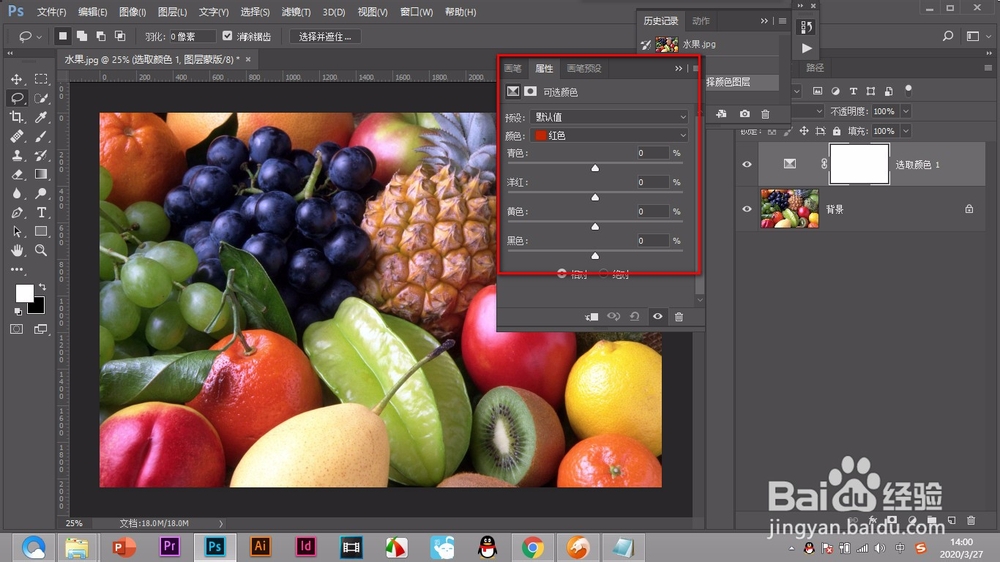 3/5
3/5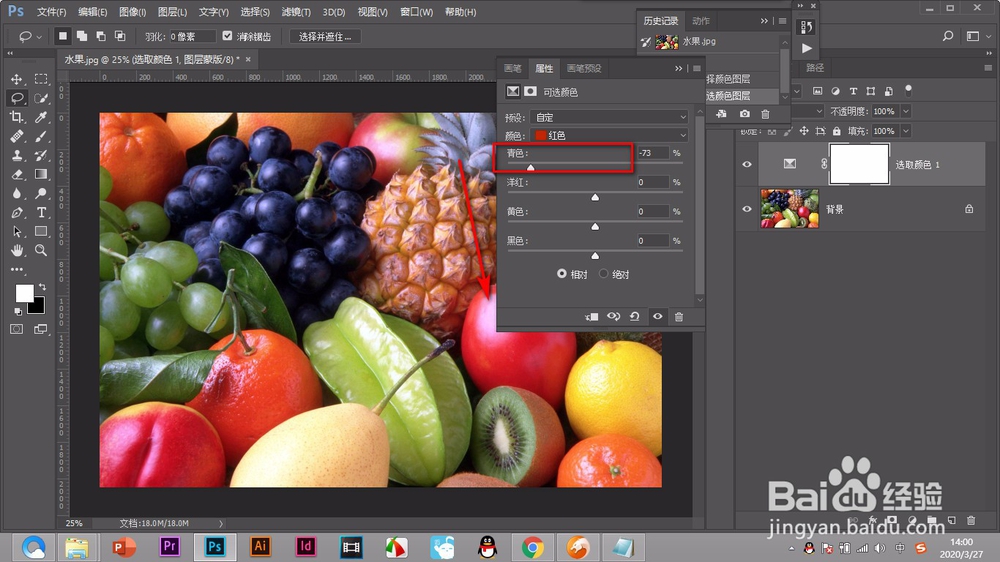 4/5
4/5 5/5
5/5 总结1/1
总结1/1
打开图片,点击右下角的调整图层——可选颜色。
 2/5
2/5弹出可选颜色的对话框,主要分为四组颜色的调整。
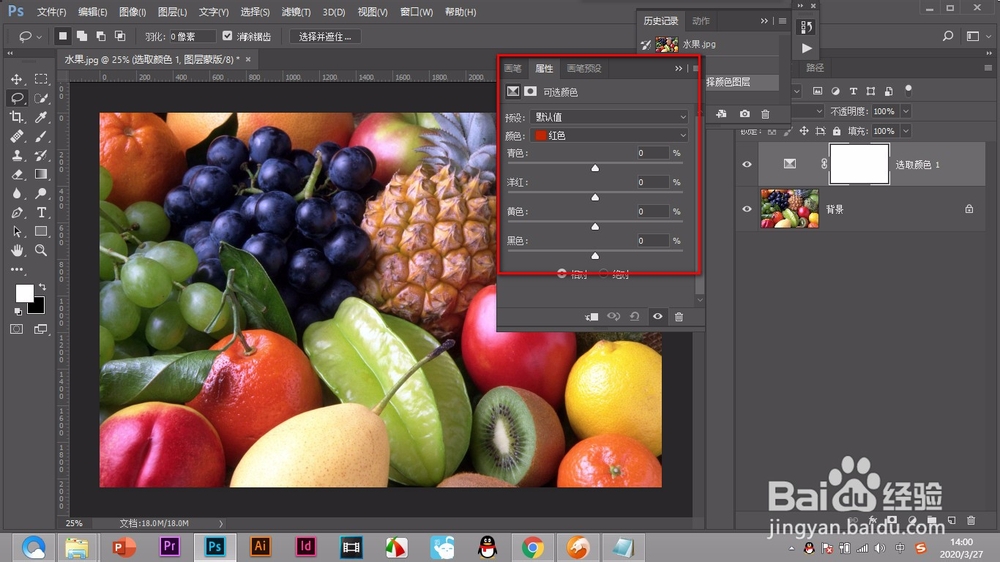 3/5
3/5我们在主颜色为红色时,添加青色,会发现画面中红色的颜色变亮了。
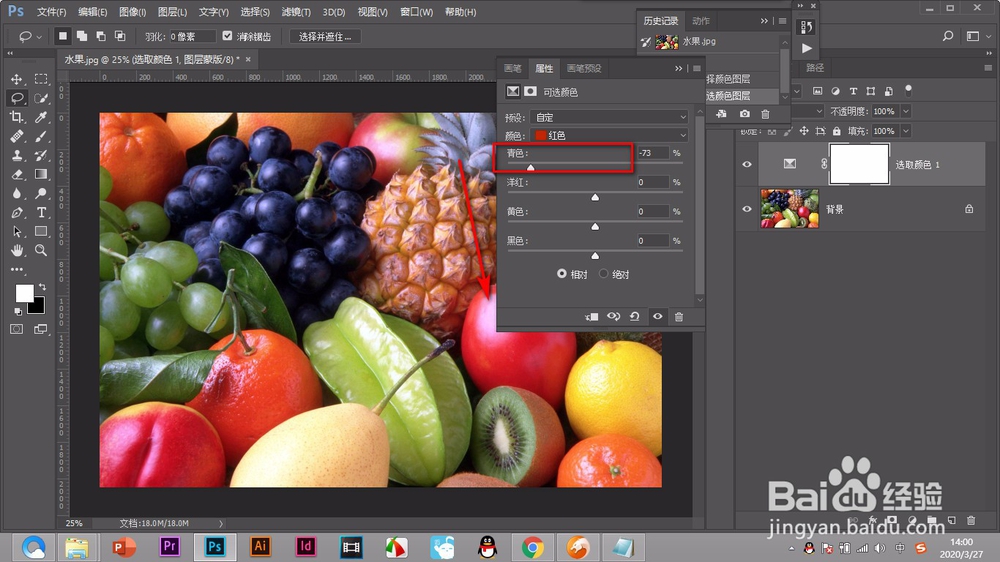 4/5
4/5这个不是遵循颜色而是光色混合的模式进行添加,在光的模式下,红加青是显示白色。
 5/5
5/5下方的调整也是这样的,注意是遵循色光的混合效果出现。
 总结1/1
总结1/11.打开图片,点击右下角的调整图层——可选颜色。
2.弹出可选颜色的对话框,主要分为四组颜色的调整。
3.我们在主颜色为红色时,添加青色,会发现画面中红色的颜色变亮了。
4.这个不是遵循颜色而是光色混合的模式进行添加,在光的模式下,红加青是显示白色。
5.下方的调整也是这样的,注意是遵循色光的混合效果出现。
注意事项这个不是遵循颜色而是光色混合的模式进行添加。
注意是遵循色光的混合效果出现。
PS可选颜色版权声明:
1、本文系转载,版权归原作者所有,旨在传递信息,不代表看本站的观点和立场。
2、本站仅提供信息发布平台,不承担相关法律责任。
3、若侵犯您的版权或隐私,请联系本站管理员删除。
4、文章链接:http://www.1haoku.cn/art_746017.html
 订阅
订阅